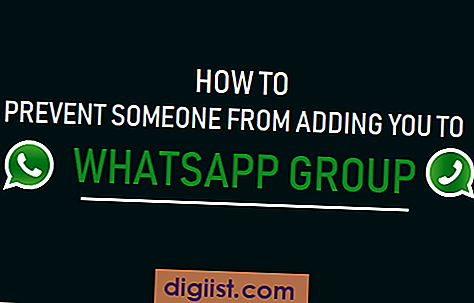Jak musíte vědět, prohlížeč Microsoft Edge používá Bing jako výchozí vyhledávací stroj. Vyhledávací stroj v aplikaci Microsoft Edge však můžete změnit na Google, DuckDuckGo nebo jakýkoli jiný vyhledávací nástroj podle vašeho výběru.

Změnit výchozí vyhledávač v aplikaci Microsoft Edge
Přestože je systém Windows 10 dodáván s výchozím prohlížečem Microsoft Edge, existuje řada uživatelů, kteří chtějí používat Internet Explorer, a další uživatelé hledají způsoby, jak používat Google jako vyhledávač v systému Windows 10.
Naštěstí Microsoft Edge podporuje technologii OpenSearch, což znamená, že poskytuje svým uživatelům možnost přejít na jakýkoli vyhledávač využívající technologii OpenSearch.
V tomto příkladu se pokusíme změnit vyhledávač v aplikaci Microsoft Edge na Google. Jak jste již asi uhodli, stejné kroky jsou použitelné v případě, že chcete změnit výchozí vyhledávač v Microsoft Edge na DuckDuckGo nebo jakýkoli jiný vyhledávač podle vašeho výběru.
Změňte vyhledávač v aplikaci Microsoft Edge na Google
Při změně vyhledávače v aplikaci Microsoft Edge na Google postupujte podle následujících pokynů.
1. Otevřete v počítači prohlížeč Microsoft Edge
2. Poté do vyhledávací lišty prohlížeče Microsoft Edge zadejte www.google.com a stiskněte klávesu Enter (viz obrázek níže)

3. Jakmile přistoupíte na domovskou stránku společnosti Google, klikněte na ikonu tří teček nabídky umístěnou v pravém horním rohu obrazovky a poté v rozevírací nabídce, která se zobrazí, klikněte na možnost Nastavení (viz obrázek níže)

4. Na panelu Nastavení přejděte dolů a klepněte na tlačítko Zobrazit rozšířená nastavení.

5. Na panelu Upřesnit nastavení přejděte dolů do části „Vyhledat v adresním řádku pomocí“ a poté klikněte na tlačítko Změnit vyhledávací modul (viz obrázek níže).

6. Na dalším panelu vyberte Vyhledávání Google kliknutím na něj a poté klepnutím na Nastavit jako výchozí, aby se Google stal výchozím vyhledávacím nástrojem v prohlížeči Microsoft Edge.

7. Restartujte prohlížeč Microsoft Edge a zkuste něco vyhledat.
Z výsledků vyhledávání budete moci jasně vidět, že Microsoft Edge nyní používá Google k vyhledávání dotazů, namísto použití výchozího vyhledávače Bing.
Změnit výchozí vyhledávač v Microsoft Edge na DuckDuckGo
Jak bylo uvedeno výše, můžete stejným postupem změnit výchozí vyhledávač v Microsoft Edge na DuckDuckGo nebo jakýkoli jiný vyhledávač podle vašeho výběru, pokud to podporuje technologii OpenSearch.
Klíčovým krokem při změně výchozího vyhledávače v aplikaci Microsoft Edge je návštěva domovské stránky DuckDuckGo nebo jakéhokoli jiného vyhledávače, který chcete nastavit jako výchozí vyhledávač v aplikaci Microsoft Edge.
Jakmile navštívíte domovskou stránku vyhledávače, Microsoft Edge rozpozná vyhledávač a umožní vám přepnout na tento vyhledávač, pokud vyhledávač podle vašeho výběru také podporuje technologii OpenSearch.
Změna platí pouze pro prohlížeč hran
Musíte si uvědomit, že změna výchozího vyhledávače z Bing na Google se vztahuje pouze na prohlížeč Edge a ne na vyhledávání prováděná pomocí programu Cortana nebo pomocí vyhledávacího pole Windows poblíž tlačítka Start.
V případě, že máte zájem o to, aby systém Windows 10 používal Google pro vyhledávání prováděná pomocí vyhledávacího pole, můžete se podívat na tento článek: Jak změnit výchozí vyhledávač v systému Windows 10.